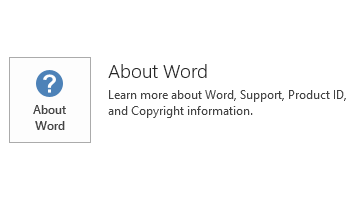Questo aggiornamento include nuove definizioni per il filtro della posta indesiderata di Microsoft Outlook 2016. Queste nuove definizioni di forniscono una descrizione più recente di queste caratteristiche che definiscono alcuni messaggi di posta elettronica come posta indesiderata. Questo aggiornamento è stato rilasciato il 5 aprile 2016. Questo aggiornamento ha un prerequisito.
Tenere presente che l'aggiornamento presso il Microsoft Download Center si applica a Microsoft Installer (MSI)-base edizione di Office 2016. Non si applica per le edizioni di Office 2016 Click-to-Run, ad esempio Microsoft Office 365 Home. (Come riconoscere la propria versione?).
Come scaricare e installare l'aggiornamento
Microsoft Update
Utilizzare Microsoft Update per scaricare e installare l'aggiornamento automaticamente.
Area download
Questo aggiornamento è disponibile anche per l'installazione da Microsoft Download Center e download manuale.
-

-

Se non si è certi quale piattaforma (32 bit o 64 bit) è in esecuzione, vedere si utilizza Office a 32 o 64 bit? Inoltre, vedere ulteriori informazioni su come scaricare i file di supporto Microsoft.
Microsoft ha analizzato questo file per individuare eventuali virus utilizzando il software antivirus più recente disponibile alla data in cui il file è stato reso disponibile. Il file è archiviato in server con protezione avanzata che impedisce modifiche non autorizzate ad esso.
Informazioni sull'aggiornamento
PrerequisitiPer applicare questo aggiornamento, è necessario disporre 2016 Outlook installato.
Informazioni sul riavvioPotrebbe essere necessario riavviare il computer dopo avere installato questo aggiornamento.
Ulteriori informazioni
Come determinare se l'installazione di Office è a portata di clic o basate su MSI:
-
Avviare un'applicazione Office 2016.
-
Dal menu File , selezionare l'Account.
-
Per le installazioni di Office 2016 Click-to-Run, viene visualizzato un elemento di Opzioni di aggiornamento . Per le installazioni basate su MSI, non viene visualizzata la voce Opzioni di aggiornamento .
|
Installazione di Office 2016 Click-to-Run |
2016 basate su MSI di Office |
|---|---|
|
|
|
Per determinare se l'aggiornamento è installato nel computer, attenersi alla procedura per la versione di Windows.
Windows 10
-
Andare su Start, immettere VIsualizza installati aggiornamenti nella Ricerca di Windows e quindi premere INVIO.
-
Esaminare l'elenco di aggiornamento KB3114959.
Windows 8 e Windows 8.1
-
Passare tra il bordo destro dello schermo e quindi selezionare Cerca. In alternativa, se si utilizza un mouse, scegliere l'angolo inferiore destro dello schermo e quindi selezionare ricerca.
-
Immettere l'aggiornamento di windows, selezionare Windows Updatee quindi selezionare Aggiornamenti installati.
-
Esaminare l'elenco di aggiornamento KB3114959. Se l'aggiornamento è incluso nell'elenco, annotare la data di Installazione su .
Windows 7
-
Vai a inizio

-
Fare clic su Visualizza aggiornamenti installati.
-
Esaminare l'elenco di aggiornamento KB3114959.
-
Se l'aggiornamento KB3114959 nell'elenco degli aggiornamenti, l'aggiornamento è installato correttamente nel computer.
Windows 10
-
Andare su Start, immettere Visualizza aggiornamenti installati nella Ricerca di Windows e quindi premere INVIO.
-
Nell'elenco degli aggiornamenti, individuare e selezionare aggiornamento KB3114959 e quindi selezionare Disinstalla.
Windows 8 e Windows 8.1
-
Passare tra il bordo destro dello schermo e quindi selezionare Cerca. Se si utilizza un mouse, scegliere l'angolo inferiore destro dello schermo e quindi selezionare ricerca.
-
Immettere l'aggiornamento di windows, selezionare Windows Updatee quindi fare clic su Aggiornamenti installati.
-
Nell'elenco degli aggiornamenti, individuare e selezionare aggiornamento KB3114959 e quindi selezionare Disinstalla.
Windows 7
-
Vai per iniziare, eseguire, quindi Esegui.
-
Immettere appwiz. cple quindi fare clic su OK.
-
Selezionare Visualizza aggiornamenti installati.
-
Nell'elenco degli aggiornamenti, individuare e selezionare aggiornamento KB3114959 e quindi fare clic su Disinstalla.
Riferimenti
Informazioni sulla terminologia standard utilizzata per descrivere gli aggiornamenti software Microsoft. Sul Sito Office System TechCenter sono l'aggiornamenti amministrativi e le risorse di distribuzione strategiche per tutte le versioni di Office.
Informazioni sui file
La versione globale di questo aggiornamento presenta gli attributi di file (o attributi successivi) elencati nella tabella riportata di seguito.
informazioni del file Outlfltr-x-None. msp
|
Identificatore di file |
Nome del file |
Versione del file |
Dimensione del file |
Data |
Ora |
|---|---|---|---|---|---|
|
Outlfltr.dat |
Outlfltr.dat |
14.0.15902.515 |
3,611,272 |
15-Mar-2016 |
06:17 |
informazioni del file Outlfltr-x-None. msp
|
Identificatore di file |
Nome del file |
Versione del file |
Dimensione del file |
Data |
Ora |
|---|---|---|---|---|---|
|
Outlfltr.dat |
Outlfltr.dat |
14.0.15902.515 |
3,611,272 |
15-Mar-2016 |
06:23 |